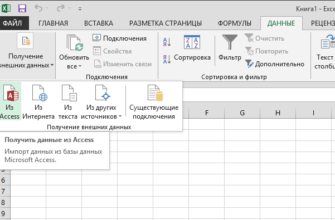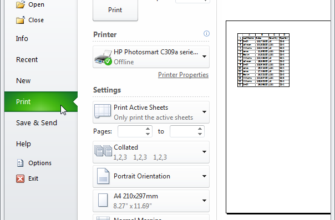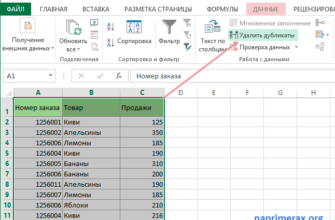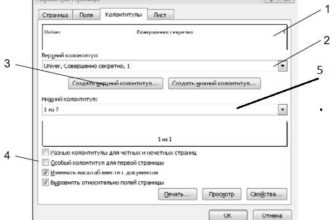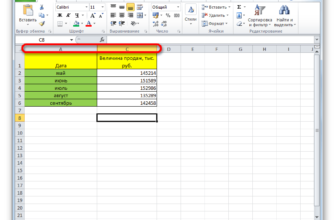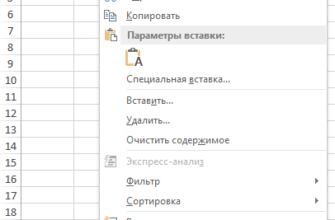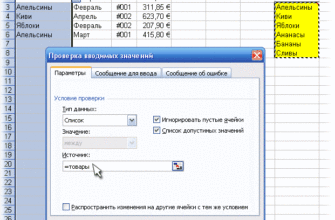Заголовки (пронумерованные строки и буквенные столбцы) в листах Excel позволяют легко просматривать и ссылаться на ваши данные. Однако могут быть случаи, когда заголовки отвлекают внимание, и вы не хотите, чтобы они отображались. Их легко спрятать, и мы покажем вам, как.
Откройте книгу Excel, содержащую лист, на котором вы хотите скрыть заголовки. Вы можете активировать нужный лист, щелкнув соответствующую вкладку в нижней части окна Excel, но это не нужно. Вы поймете почему позже.
Нажмите на вкладку «Файл».

На экране за кулисами нажмите «Опции» в списке элементов слева.

В диалоговом окне «Параметры Excel» нажмите «Дополнительно» в списке элементов слева.

Прокрутите вниз до раздела «Параметры отображения для этого листа». Если вы активировали лист, для которого вы хотите скрыть заголовки, он отобразится в раскрывающемся списке на панели заголовков разделов. Если нет, выберите нужный лист из раскрывающегося списка.
ПРИМЕЧАНИЕ. Все рабочие листы во всех открытых рабочих книгах отображаются в раскрывающемся списке. Вы можете выбрать рабочий лист из любой открытой рабочей книги.
Установите флажок «Показать заголовки строк и столбцов», чтобы в поле не было отметки НЕТ.

Нажмите «ОК», чтобы принять изменение и закрыть диалоговое окно «Параметры Excel».

Заголовки строк и столбцов скрыты от просмотра на выбранном листе. Если вы активируете другой лист, заголовки строк и столбцов отобразятся снова. Вы можете скрыть заголовки только на одном листе за раз, но не на всех листах одновременно.

Обратите внимание, что Excel не позволяет отображать или скрывать только заголовки строк или только заголовки столбцов. Заголовки строк и столбцов либо отображаются, либо скрыты.
Вы также можете скрыть комментарии, формулы, текст переполнения и линии сетки в Excel, а также скрыть вкладки рабочих листов, рабочие таблицы и даже целые рабочие книги.